Dacă v-ați întrebat vreodată cum să reglați afișajul întotdeauna (AOD) pe telefonul dvs. Samsung Galaxy, suntem aici pentru a vă ajuta! Funcția AOD este o astfel de comoditate, deoarece vă permite să vedeți lucruri importante, cum ar fi ora, temperatura, programările din calendar și chiar muzica dintr-o singură privire. Mai bine, Samsung vă permite să personalizați modul în care doriți să activați AOD, ce culoare doriți să fie și chiar dacă doriți să adăugați propriile imagini sau GIF-uri. Să ne scufundăm pentru a învăța cum să începem.
Produse utilizate în acest ghid
- Cel mai bun telefon Galaxy pentru banii tăi: Samsung Galaxy S20 FE (700 USD la Amazon)
Cum să reglați afișajul Always-On de pe telefonul dvs. Samsung Galaxy S sau Note
- Glisați în jos pentru a accesa fișierul Setări sau deschideți aplicația Setări din sertarul de aplicații.
-
Derulați în jos și atingeți Ecran de blocare.
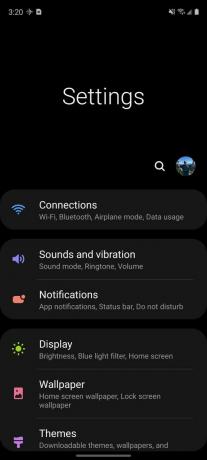
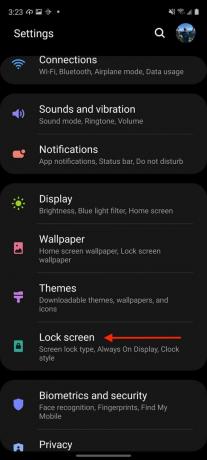 Sursa: Android Central
Sursa: Android Central - Atingeți pentru a comuta pe Întotdeauna afișat caracteristică.
-
Apasă pe Atingeți pentru a afișa link dedesubt.

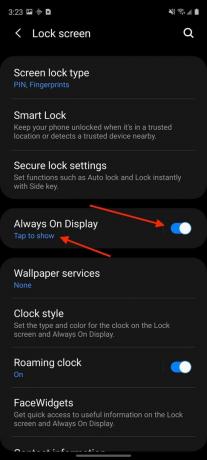 Sursa: Android Central
Sursa: Android Central - Din acest ecran, puteți schimba afișajul Always On Display pentru a apărea atunci când îl atingeți, îl aveți întotdeauna activat sau îl puteți afișa într-un program. Atingeți preferinţă.
- Mai jos, puteți atinge pentru a selecta dacă doriți ca ecranul să se rotească în oricare dintre ele Portret sau Peisaj modul.
- Atingeți comutatorul pentru Afișați informații despre muzică astfel încât să puteți vedea detalii despre muzică atunci când este utilizat controlerul muzical FaceWidgets.
-
Atingeți pentru a activa sau a dezactiva Luminozitate automată.
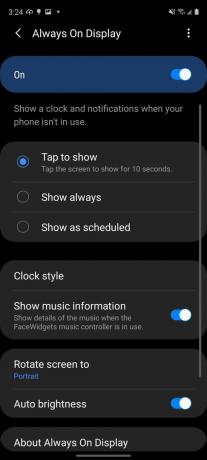
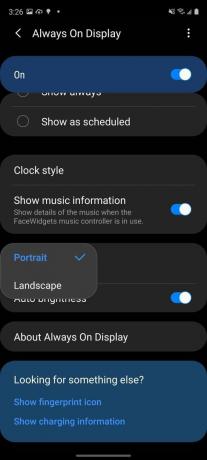 Sursa: Android Central
Sursa: Android Central -
Apăsați pe Stil de ceas pentru a schimba aspectul sau culoarea ceasului afișat întotdeauna.
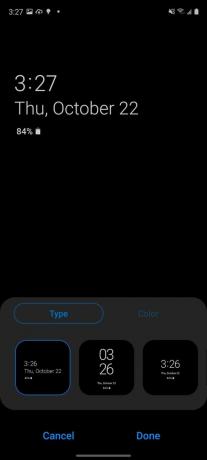
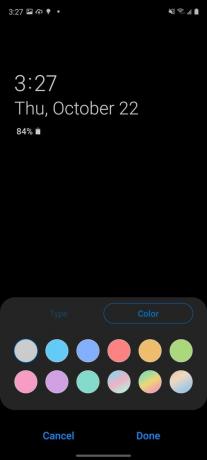 Sursa: Android Central
Sursa: Android Central
Acum știi cum să faci ajustările necesare pentru a personaliza afișajul întotdeauna pe placul tău. Începeți să faceți modificări și distrați-vă!
Opțiunile noastre de top pentru echipamente
Aceste sfaturi vor funcționa pe orice telefon Samsung Galaxy S sau seria recentă care rulează o versiune recentă a One UI, dar pe cea a noastră telefonul Samsung preferat chiar acum, și a noastră telefonul Android preferat în general în acest moment, este valoarea-pilot Samsung Galaxy S20 FE.
